[Problema resuelto] iTunes Cloud Not Connect to iPhone iPad no es una respuesta válida
A veces, cuando conectas tu iPhone a tucomputadora y al iniciar la aplicación iTunes, aparece un mensaje que dice que iTunes no se pudo conectar al iPhone porque se recibió una respuesta no válida del dispositivo.

Podría asustarte ya que esto sale de la nadaluna y no tienes idea de lo que está pasando. Hay varias razones de por qué sucede eso. Se ha observado que este problema surge principalmente en los iPhones que ejecutan una versión anterior de iOS y las computadoras que tienen una versión anterior de la aplicación iTunes.
Eso no es todo. A veces, la actualización a la última versión tampoco funciona y el problema persiste. Si se encuentra en una situación así, hay algunas soluciones que puede arregla la nube de iTunes no se conecta al iPhone, iPad debido a una respuesta no válida.
Método 1: actualice el iPhone a la última versión de iOS
Si está ejecutando una versión anterior de iOS en su iPhone, debe actualizar su teléfono a la última versión del sistema operativo que tenga soluciones para el problema mencionado anteriormente.
- 1.Pulse sobre Ajustes en el trampolín de tu iPhone para iniciar el panel de configuración.
- 2. Pulse en General en la siguiente pantalla para acceder al panel de configuración general.
- 3. En la pantalla que sigue, encuentre la opción que dice Actualización de software y tóquelo para acceder al panel de actualización de software desde donde puede actualizar su iPhone a la última versión del sistema operativo.
- 4) Si ve alguna actualización disponible, toque el botón que dice Descargar e instalar para descargar e instalar esas actualizaciones en su dispositivo. Si ya ejecuta la última versión, verá algo como lo siguiente.

Método 2: Actualice la aplicación iTunes a la última versión
No solo su iPhone, sino que la aplicación iTunes también debe actualizarse a la última versión.
Puede hacerlo iniciando la aplicación iTunes en su computadora, haciendo clic en iTunes menú en la parte superior y seleccionando la opción que dice Buscar actualizaciones. Lo que esto hará es que activará la aplicación paracompruebe si hay una versión más reciente de la aplicación disponible para descargar. Si es así, podrá descargar e instalar una nueva versión de la aplicación iTunes en su máquina.
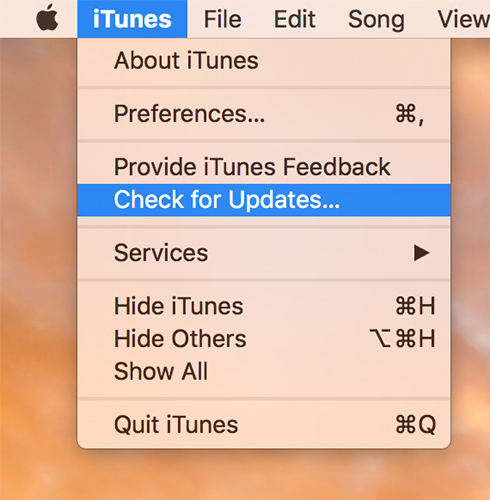
Método 3: Repare iTunes Cloud No se conecta a iPhone, iPad con Tenorshare TunesCare gratuito
Si actualiza el iPhone al último sistema operativo yactualizar la aplicación iTunes a la última versión disponible no funcionó para usted, es posible que necesite una herramienta profesional de reparación de iTunes para solucionarlo. Tenorshare TunesCare es una herramienta gratuita de reparación de iTunes que puede solucionar todos los problemas de sincronización de iTunes y los errores de iTunes con pasos sencillos.
- Ejecute Tenorshare TunesCare después de instalar y conectar su dispositivo iOS a su computadora.
- En primer lugar, haga clic en "Solucionar problemas de sincronización de iTunes", Tenorshare TunesCare comenzará a reparar la biblioteca de iTunes corrupta automáticamente para solucionar los problemas de sincronización de iTunes.
- Después de la reparación, inicie su iTunes y vea siel error se ha solucionado; de lo contrario, haga clic en "Solucionar todos los problemas de iTunes" en Tunescare para solucionar todos los problemas de iTunes a fondo eliminando la biblioteca corrupta y luego reconstruyendo iTunes.


Método 4: corrige el error de respuesta no válida de iTunes con la restauración del modo de recuperación
Si los métodos anteriores no funcionaron para usted, podríadesea restaurar su iPhone con modo de recuperación. Tenorshare ReiBoot gratuito le ofrece la solución de 1 clic para poner el dispositivo iOS en modo de recuperación. Descarga gratis este freeware a tu Windows o Mac.
- 1. Conecte su dispositivo iOS a la computadora a través del cable USB OEM. Cuando se abra la aplicación Reiniciar, haga clic en Entrar en modo de recuperación para reiniciar su iPhone en el modo de recuperación.
- 2) Cuando su iPhone ingrese al modo de recuperación, inicie la aplicación iTunes en su computadora y ahora debería poder detectar su teléfono en el modo de recuperación. Verás un botón que dice Restaurar iPhone. Haga clic en él para comenzar a restaurar su iPhone.
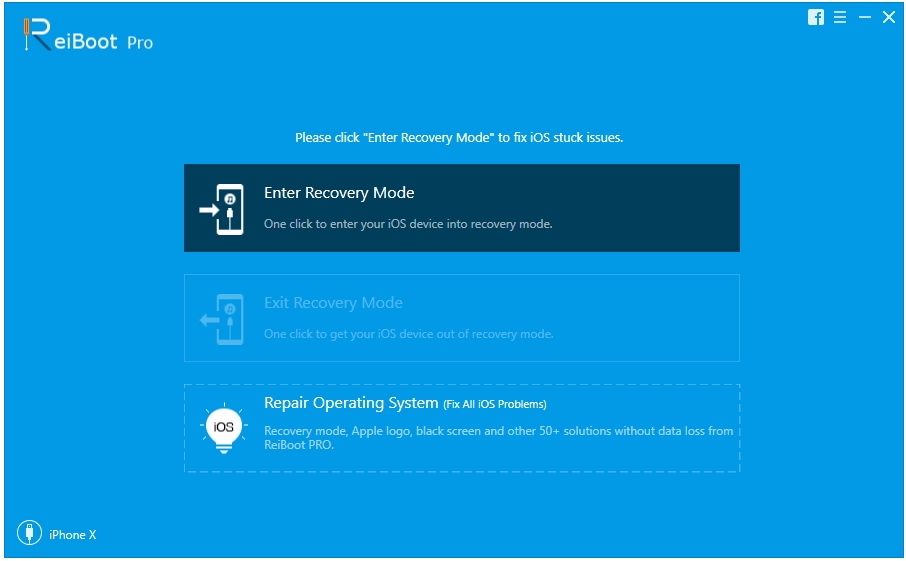
Ahora puede conectar su iPhone a su computadora en modo normal e iTunes no debería tener problemas para conectarse a su teléfono.




![[Resuelto] Cómo arreglar iTunes puede](/images/itunes-tips/solved-how-to-fix-itunes-cant-verify-the-identity-of-the-server-error-2019.jpg)


![[Resuelto] Cómo hacer una copia de seguridad del iPhone antes de instalar iOS 10.3](/images/iphone-data/solved-how-to-back-up-iphone-before-installing-ios-103.jpg)

